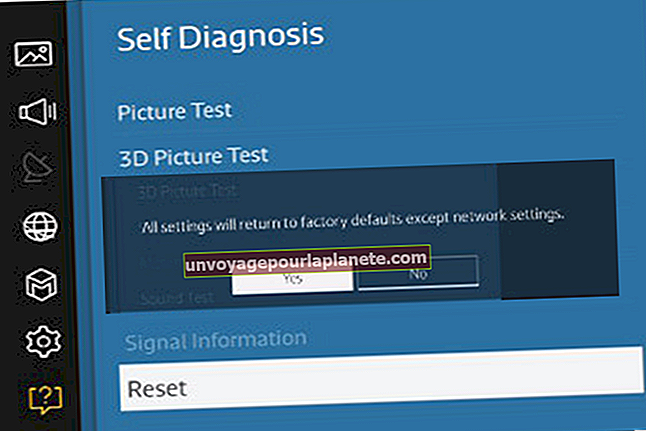Како изрезати круг са слике у ГИМП-у
Графички програм ГИМП отвореног кода укључује бројне алате за уређивање, укључујући алатку за обрезивање и алат за одабир. У ГИМП-у не постоји алат за кружно обрезивање, али елиптични алат за одабир програма можете користити као решење за заобилазно решење када треба да обрежете круг.
Обрезивање у ГИМП-у
Исецање слике у ГИМП-у и другим графичким програмима истиче подручје слике које желите да задржите и брише део слике који је изван овог подручја. Исецањем можете да промените облик слике и уклоните нежељена подручја. Алат за сечење у ГИМП-у је правоугаоног облика, па не можете да га користите за стварање кружног обрезивања.
Алати за избор
Алати за одабир у ГИМП-у раде на сличан начин као алат за обрезивање, наиме одабиром и истицањем дела слике. Након примене алата за избор, можете да копирате изабрано подручје или да њиме манипулишете помоћу ГИМП-ових алата за ефекте и филтере. ГИМП укључује елиптични алат за одабир који вам омогућава да одаберете кружни или овални део слике. Копирањем кружног избора и лепљењем на нову слику постиже се исти ефекат као кружно обрезивање.
Коришћење алата за избор
Након отварања слике коју желите да уредите у ГИМП-у, кликните дугме алата за елиптично обележавање иконом елипсе у окну са алаткама испод главног менија за навигацију. Да бисте изабрали кружни део слике, превуците курсор алата за одабир дијагонално из једног угла окна слике према центру. Држите линију повлачења што је могуће равнијом како бисте формирали уредан кружни облик. Помицањем курсора горе или доле круг се мења у облик елипсе, па избегавајте покрете горе или доле. Ако погрешите, кликните на екран да бисте обрисали избор, а затим покушајте поново. Да бисте постигли савршен круг, одаберите „Фикед Сизе“ уместо „Фрее Селецт“ у окну „Тоол Оптионс“. Укуцајте исту вредност величине пиксела у поља за унос ширине и висине да бисте формирали кружни избор.
Лепљење избора
Након одабира кружног дела слике, копирајте избор кликом на „Уреди“ у главном менију, а затим на „Копирај“ у падајућем менију. Поново изаберите „Уреди“, а затим у падајућем менију поставите показивач на „Залепи као“. Изаберите „Нова слика“ у менију садржаја. ГИМП залепи кружни избор као нову слику, коју сада можете уређивати другим ГИМП алатима или сачувати као кружну селекцију. Да бисте задржали прозирну позадину иза кружне слике, сачувајте датотеку у формату ГИФ или ПНГ слике.